 С понятием совместной работы над проектом многие знакомы не понаслышке. Под этим обычно понимают чёткое разделение труда, когда каждый участник проекта выполняет свою часть работы.
С понятием совместной работы над проектом многие знакомы не понаслышке. Под этим обычно понимают чёткое разделение труда, когда каждый участник проекта выполняет свою часть работы.
А теперь давайте представим, что Вы столкнулись с ситуацией, когда нужно редактировать текст онлайн.
Режим онлайн — это когда один человек работает за одним компьютером, подключенном к Интернету, а другой человек работает за другим компьютером, тоже имеющим доступ в Интернет. При этом неважно, где эти люди работают за своими компьютерами, в какой стране, имеет значение только доступ к Интернету.
Например, Вам нужно совместно написать или отредактировать с другом или сокурсником некий текст. А ведь такая задача действительно нередко встаёт, например, перед студентами или учащимися средних школ.
Для обмена текстом можно использовать Skype, чат социальных сетей или обычную электронную почту. Но согласитесь, гонять туда-сюда исправленный текст, при этом постоянно что-то копировать, удалять или заменять не очень-то удобно. Как же упростить совместное написание текста в режиме онлайн? Оказывается, всё очень просто. Для этих целей существуют специальные сервисы.
Одним из них является «Notepad.CC» — простейший онлайновый редактор, предназначенный для того, чтобы совместно редактировать текст онлайн бесплатно: http://notepad.cc
Так как сайт notepad.cc в настоящее время уже не работает, предлагаю два других варианта с такими же возможностями, которые изложены в этой статье:
1 Текстовый редактор он-лайн — YouText.ru http://www.youtext.ru/
2 Онлайн-блокнот (требуется авторизация) https://note-pad.net/
В отличие от обычных текстовых редакторов, которые обладают разными дополнительными функциями, в онлайн-сервисе «Notepad.CC» не поддерживается выбор гарнитуры шрифта, изменение его размера, цвета и плотности. При вставке текста в окно редактора Notepad.CC из других источников форматирование удаляется. Но это не означает, что Вы не сможете обмениваться программным кодом, тегами HTML и прочими спецсимволами. Все они прекрасно передаются в том виде, в котором и были отправлены. Смайлики преобразуются в их символьный эквивалент.
Пользоваться редактором Notepad онлайн очень просто:
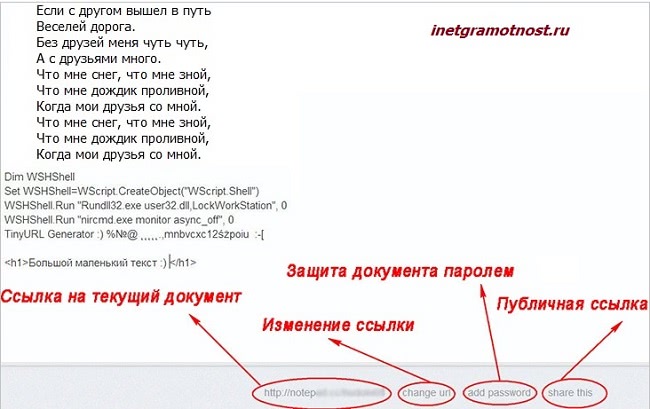
- Заходите на сайт сервиса (ссылка приведена в конце статьи), копируете сгенерированную на персональную страничку ссылку и передаете её своему коллеге любым удобным для Вас способом.
- Далее пишите или редактируете текст. При этом данные автоматически отправляются на сервер, а с сервера передаются на другой компьютер, на котором работает Ваш коллега. Редактирование может быть как двухсторонним (с Вашей стороны и со стороны коллеги), так и односторонним.
- Для синхронизации исправленого текста периодически обновляем страничку браузера.
Дополнительно сервисом поддерживается:
- генерирование новых ссылок на общий онлайн-документ для его совместного редактирования,
- защита текста паролем и
- генерирование публичных ссылок на общий документ для его чтения, без возможности внесения в него каких-либо изменений.
Эти функции выполняются за пару-тройку кликов мыши. Например, Вам нужно создать (сгенерировать) новую ссылку для онлайн документа (рис. 2):
- Для этого кликаем по кнопке «Change url» (Изменение ссылки) – цифра 3 на рис. 2. Появится окно (цифра 2 на рис. 3). В нем можно редактировать старую ссылку, которая на рис. 2 выделена цифрами 1 и 2.
- Вводим латинскими буквами и (или) цифрами имя новой ссылки в окне (цифра 2) и
- Жмем на «Save» (цифра 4 на рис. 2).

Любая ссылка будет иметь вид: http://notepad.cc/mekoinu42, где сначала идет адрес используемого online сервиса (http://notepad.cc), а затем имя документа (например, mekoinu42).
По такому же принципу работают кнопки:
- «add password» (установить пароль для документа) – цифра 5 на рис. 2,
- «share this» (поделиться этим, на жаргоне это называют еще «расшаривание» документа, или предоставление публичного доступа к нему) – цифра 6 на рис. 2.
Напомню, что публичные тексты не редактируются, доступны они только для чтения.
Чтобы расставить все точки над i, добавим пару рекомендаций. Пишите ли Вы или редактируете текст, всегда координируйте Ваши действия с другим пользователем, для чего обновляйте страничку браузера. Также Вы можете заранее договориться, кто из Вас над какой частью текста будет работать. Вот так всё просто и со вкусом, как говорится.
P.S. Другие полезные онлайн-сервисы:
1. Иван Федоров печатал первую книгу 11 лет, теперь каждый может напечатать книгу
2. Как Вы относитесь к чтению книг онлайн бесплатно?
3. Как разблокировать PDF файл, 3 онлайн-сервиса
4. А5 самый простой онлайновый редактор, который Вы когда-либо видели
5. Онлайн сервис «Найди свою улицу»


Давно слышала об этом сервисе, надо освоить. Возможно, будет полезен, много приходится редактировать. Спасибо за предложение!
Есть и другие сервисы для совместной работы над текстом, например Typewrite. Но Notepad.CC, наверное самый простой и удобный.